如何在Word 2010中将图形环绕文本?若要控制图像和文本在Word 2010中的交互方式,请单击图像以将其选中。选择图像后,Word将显示“格式”选项卡,从中可以选择“排列”组中的“文字环绕”菜单:
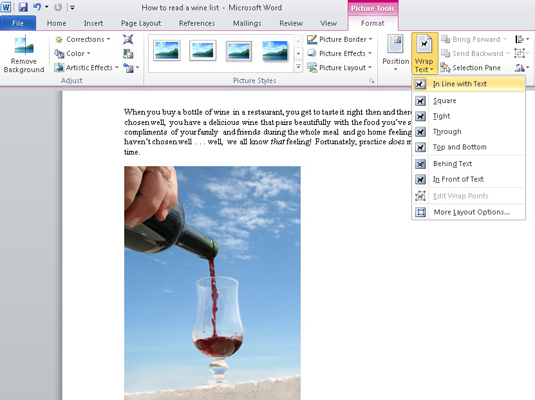
- 与文本一致:图像被视为文本,特别是大的单个字符。图像可以在其前面或后面有文本,可以在文本段落的中间,也可以在一行上。编辑时,图像会与文本保持一致,并且图像所在的行会增加额外的垂直空间以容纳该图像。
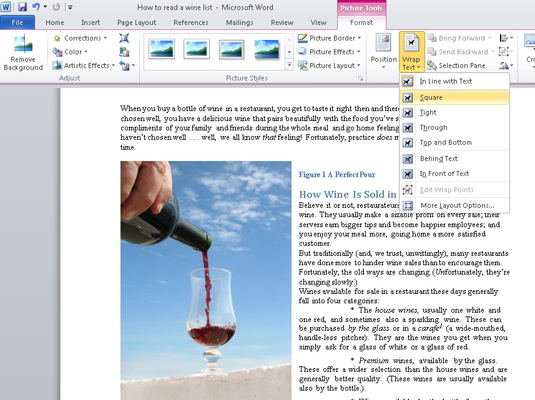
- 正方形:图像与文本位于同一平面上,但是文本以正方形模式围绕图像流动,而不管图像的形状如何。
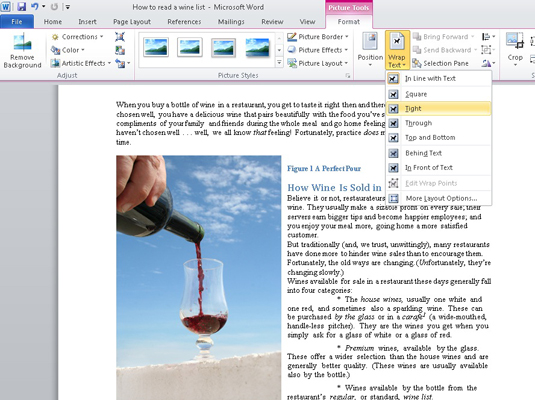
- 紧密:文本在图像周围流动并紧贴其形状。
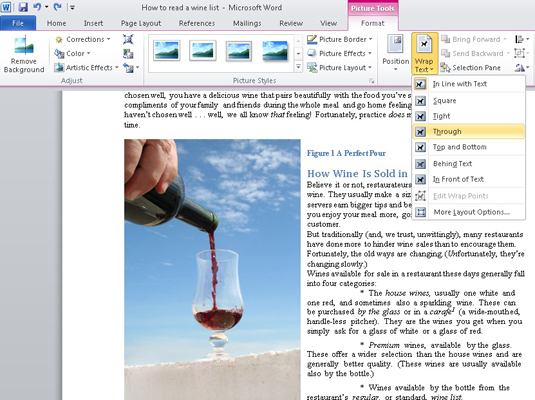
- 通过:文本尽可能地围绕图像流动,类似于“紧密”选项。
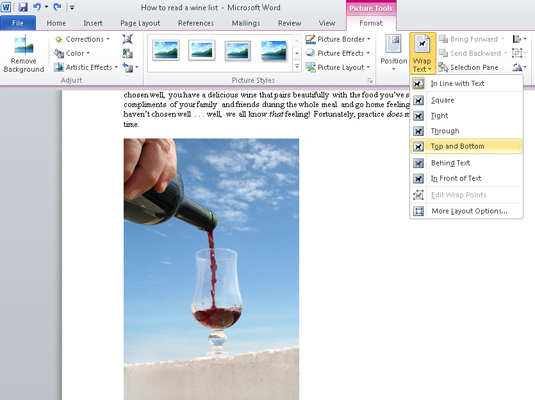
- 顶部和底部:文本停在图像的顶部,并在图像下方继续。
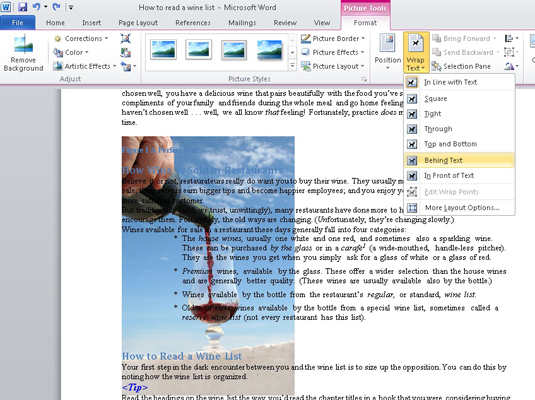
- 文本后面:图像漂浮在文本后面,看起来几乎像图像是纸张的一部分。
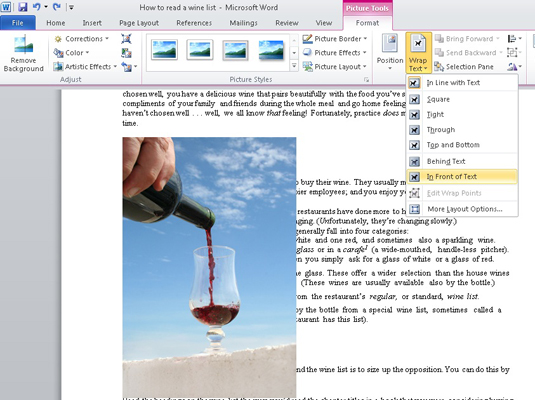
- 在文字前面:图像浮在文字上方,就像一张照片放在纸上一样。
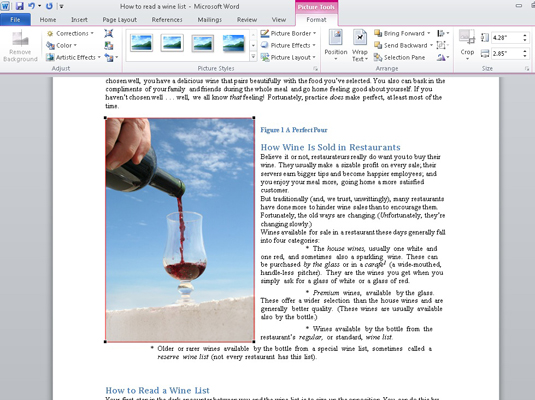
- 编辑包裹点:您可以专门控制文本在图像周围的包裹方式。通过调整微小的手柄和红色虚线,可以使文字换行尽可能紧密或富有创意。当然,选择“紧密”选项几乎可以完成相同的操作。
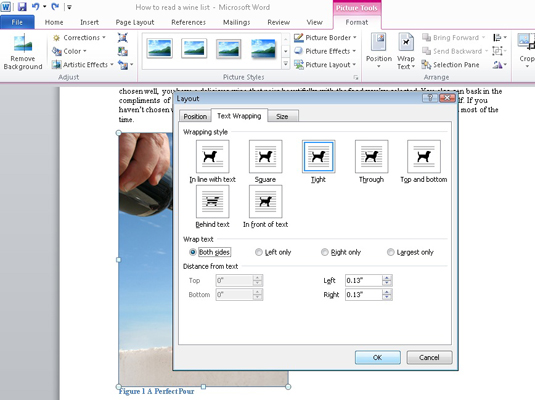
选择“更多布局选项”将调用“高级布局”对话框,该对话框为图像位置以及包装选项提供了自定义控件。
